Delphi编程助手下载2.0.0.6免安装正式版
1、配置数据源
单击“管理数据源”按钮,进入“数据源管理”窗口,单击“添加”按钮,打开“数据链接属性”窗口,选择对应的数据源提供程序(目前,系统支持MS SQL Server、MS Access、Oracle数据库,后续版本将增加MySql的支持)
输入服务器名称(或IP地址)、用户名称,如果需要密码,再输入密码,并勾选“允许保存密码”,选择数据库,然后点“确定”,
进入数据库类型设置窗口,选择对应的数据库类型,并点“确定”返回“数据源管理”窗口,点“关闭”按钮关闭“数据源管理”窗口。
2、设置项目信息
单击“管理工程组”按钮,进入“工程组管理”窗口,单击“添加”按钮,打开新工程属性设置窗口,设置工程名称、工程标题、选择刚才添加的数据源、输入工程路径,如果需要在工程中引入其它文件,请点击“其它属性”页,选择文件引入方式(如果选择“复制”,则将引入的文件拷贝一份到工程目录下,如果是“引用”,则只在工程文件中引用这些文件,并不复制。建议使用“复制”方式引入外部文件),点击“添加”按钮添加外部文件。设置完毕,点击“确定”按钮,返回“工程组管理”窗口,点击工具栏上的“打开”按钮,打开选中的工程。
3、设置生成选项勾选要设置的表(或视图),在右边属性页中设置业务名称(用于窗体标签和提示信息)、明细表、是否生成录入窗体、查询窗体,设置完成后,单击工具栏的“输出数据录入窗体”按钮,自动生成数据录入窗体代码,并输出到“输出”页中,单击“输出”页工具栏上的“预览窗体”按钮可以预览窗体外观。
4、输出工程源码
单击工具栏的“输出 Delphi 工程”按钮,进入“输出选项”窗口,在输出文件列表中选择要输出的文件,单击“确定”按钮,输出工程所需文件。

![Inno Script Studio 2.2.1.31正式版[Inno脚本编辑软件]](http://pic.9upk.com/soft/UploadPic/2015-3/201531111382581452.gif)
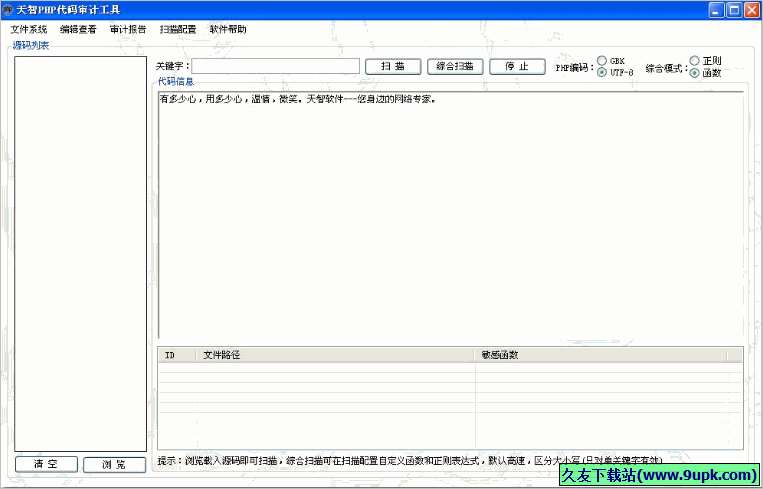
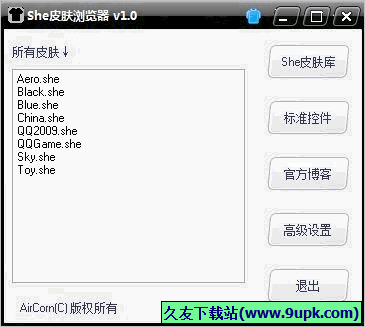

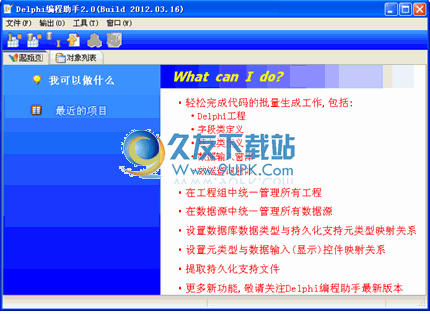
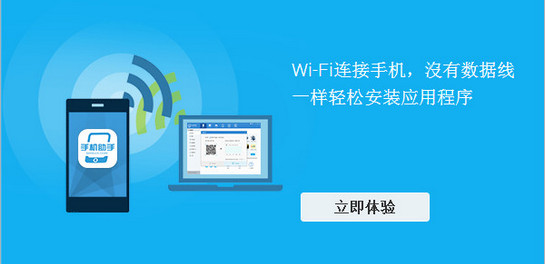
 金山手机助手 6.2.4.1055安卓版
金山手机助手 6.2.4.1055安卓版 51助手 0.0.1安卓版
51助手 0.0.1安卓版 手机陌陌助手 2.0安卓版
手机陌陌助手 2.0安卓版 手机易容术 1.01安卓版
手机易容术 1.01安卓版 Package Disabler Pro 6.1安卓版
Package Disabler Pro 6.1安卓版 好卓手机助手 3.3.1120安卓版
好卓手机助手 3.3.1120安卓版 百度连接助手 2.7.557安卓版
百度连接助手 2.7.557安卓版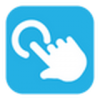 实用手机助手 1.2安卓版
实用手机助手 1.2安卓版 猎鹰安卓手机助手 1.2.8安卓版
猎鹰安卓手机助手 1.2.8安卓版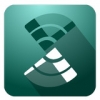 葫芦侠手机助手 4.0安卓版
葫芦侠手机助手 4.0安卓版 我的手机助手 2.0安卓版
我的手机助手 2.0安卓版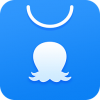 2345王牌手机助手 4.2安卓版
2345王牌手机助手 4.2安卓版![SWiX Free 1.3.0.1927 绿色汉化版[SWF编译器]](http://pic.9upk.com/soft/UploadPic/2010-12/20101251642732775.gif) SWiX Free是一款SWF编辑工具,准确的说是一款调试、更新SWF文件的XML编辑器,SWiX可以将SWF文件反编译为SWIX的XML格式(SWiX-format XML),支持全系列Flash格式(Flash 5/6/7/8/9/10),反编译为XML格式会支持语法...
SWiX Free是一款SWF编辑工具,准确的说是一款调试、更新SWF文件的XML编辑器,SWiX可以将SWF文件反编译为SWIX的XML格式(SWiX-format XML),支持全系列Flash格式(Flash 5/6/7/8/9/10),反编译为XML格式会支持语法...  Convert .NET是一个多功能的语言代码转换及翻译工具。
软件特色:
多国语言翻译
多重翻译引擎
多国语言文字建议功能
双向翻译 将翻译结果再反向翻译一次,方便与原始内容对照以利差异性的判断
批次转换处理,方便进...
Convert .NET是一个多功能的语言代码转换及翻译工具。
软件特色:
多国语言翻译
多重翻译引擎
多国语言文字建议功能
双向翻译 将翻译结果再反向翻译一次,方便与原始内容对照以利差异性的判断
批次转换处理,方便进... ![永不言弃编程助手V2.0绿色版[编程工具]](http://pic.9upk.com/soft/UploadPic/2011-1/2011131482185026.gif) 永不言弃编程助手V2.0绿色版[编程工具]
本软件由易语言编写,经过4层加壳,有可能部分杀软会报木马
本人严重声明:永不言弃发布此程序无任何非法目的,请放心使用
永不言弃编程助手V2.0绿色版[编程工具]
本软件由易语言编写,经过4层加壳,有可能部分杀软会报木马
本人严重声明:永不言弃发布此程序无任何非法目的,请放心使用 ![代码管理器V1.0绿色版[代码片段保存工具]](http://pic.9upk.com/soft/UploadPic/2011-1/2011192231584410.gif) 简单易用的代码管理器,能够很好的管理你认为想要保存的代码片段
简单易用的代码管理器,能够很好的管理你认为想要保存的代码片段 ![Bytessence InstallMaker 4.42 汉化优化版[安装程序制作工具]](http://pic.9upk.com/soft/UploadPic/2011-2/20112141115174228.gif) bytessence installmaker 是一款免费为个人开发人员或小型企业提供的安装程序制作软件。该软件有助于他们打包软件并在网络上发布。
* 安装说明 *
1. 先安装原版软件(该软件是免费软件,可随意安装)
2. 下载...
bytessence installmaker 是一款免费为个人开发人员或小型企业提供的安装程序制作软件。该软件有助于他们打包软件并在网络上发布。
* 安装说明 *
1. 先安装原版软件(该软件是免费软件,可随意安装)
2. 下载...  QQ2017
QQ2017 微信电脑版
微信电脑版 阿里旺旺
阿里旺旺 搜狗拼音
搜狗拼音 百度拼音
百度拼音 极品五笔
极品五笔 百度杀毒
百度杀毒 360杀毒
360杀毒 360安全卫士
360安全卫士 谷歌浏览器
谷歌浏览器 360浏览器
360浏览器 搜狗浏览器
搜狗浏览器 迅雷9
迅雷9 IDM下载器
IDM下载器 维棠flv
维棠flv 微软运行库
微软运行库 Winrar压缩
Winrar压缩 驱动精灵
驱动精灵